

يمكنك طباعة مستند محدد مخزن في ذاكرة الجهاز أو طباعة جميع المستندات المخزنة في الذاكرة مرةً واحدة.
عند طباعة مستند محدد، عليك تحديده برقم العملية الخاصة به. وإذا كنت لا تعرف رقم العملية الخاص بالمستند الهدف الخاص بك، فقم بطباعة قائمة المستندات (MEMORY LIST) أولاً.
 طباعة قائمة المستندات المخزنة في ذاكرة الجهاز
طباعة قائمة المستندات المخزنة في ذاكرة الجهاز
 طباعة مستند محدد مخزن في ذاكرة الجهاز
طباعة مستند محدد مخزن في ذاكرة الجهاز
 طباعة كل المستندات المخزنة في ذاكرة الجهاز
طباعة كل المستندات المخزنة في ذاكرة الجهاز
 ملاحظة
ملاحظةتبين MEMORY LIST رقم العملية الخاصة بالفاكس غير المرسل أو غير المطبوع (رقم الإرسال/الاستلام) ووضع العملية ورقم المستلم وتاريخ ووقت العملية.
قم بطباعة قائمة المستندات (MEMORY LIST) باتباع الإجراء الموضح أدناه.
تأكد من تشغيل الجهاز.
قم بتحميل الورق.
اضغط على زر الفاكس (FAX).
يتم عرض شاشة وضع الاستعداد لإرسال الفاكس.
اضغط على زر الوظيفة (Function) الأيسر.
يتم عرض شاشة Fax menu.
حدد  Memory reference، ثم اضغط على الزر موافق (OK).
Memory reference، ثم اضغط على الزر موافق (OK).
 ملاحظة
ملاحظةإذا لم توجد مستندات مخزنة في ذاكرة الجهاز، فسيتم عرض الرسالة There is no document in memory.. للعودة إلى الشاشة السابقة، اضغط على الزر موافق (OK).
استخدم الزر 
 لتحديد Print memory list، ثم اضغط على الزر موافق (OK).
لتحديد Print memory list، ثم اضغط على الزر موافق (OK).
استخدم الزر 
 لتحديد Yes، ثم اضغط على الزر موافق (OK).
لتحديد Yes، ثم اضغط على الزر موافق (OK).
تتم طباعة قائمة المستندات المخزنة في ذاكرة الجهاز.
 ملاحظة
ملاحظةرقم العملية من "0001" إلى "4999" يشير إلى المستند المرسل. رقم العملية من "5001" إلى "9999" يشير إلى المستند المستلم.
قم بتحديد المستند وطباعته باتباع الإجراء الموضح أدناه.
تأكد من تشغيل الجهاز.
قم بتحميل الورق.
اضغط على زر الفاكس (FAX).
يتم عرض شاشة وضع الاستعداد لإرسال الفاكس.
اضغط على زر الوظيفة (Function) الأيسر.
يتم عرض شاشة Fax menu.
حدد  Memory reference، ثم اضغط على الزر موافق (OK).
Memory reference، ثم اضغط على الزر موافق (OK).
 ملاحظة
ملاحظةإذا لم توجد مستندات مخزنة في ذاكرة الجهاز، فسيتم عرض الرسالة There is no document in memory.. للعودة إلى الشاشة السابقة، اضغط على الزر موافق (OK).
استخدم الزر 
 لتحديد Print specified document، ثم اضغط على الزر موافق (OK).
لتحديد Print specified document، ثم اضغط على الزر موافق (OK).
يتم عرض شاشة تحديد المستند.
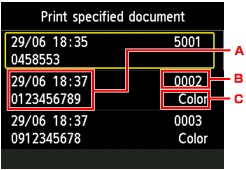
تاريخ ووقت العملية ورقم الفاكس/الهاتف
رقم العملية (رقم الإرسال/الاستلام)
رقم العملية من "0001" إلى "4999" يشير إلى المستند المرسل.
رقم العملية من "5001" إلى "9999" يشير إلى المستند المستلم.
معلومات الألوان
يتم عرض Color للإرسال/الاستلام بالألوان. لا يتم عرض أي شيء للإرسال/الاستلام بالأبيض والأسود.
استخدم الزر 
 لتحديد رقم العملية الخاص بالمستند الذي تريد طباعته، ثم اضغط على الزر موافق (OK).
لتحديد رقم العملية الخاص بالمستند الذي تريد طباعته، ثم اضغط على الزر موافق (OK).
تظهر شاشة التأكيد.
استخدم الزر 
 لتحديد ما إذا كان سيتم طباعة الصفحة الأولى فقط من المستند، ثم اضغط على الزر موافق (OK).
لتحديد ما إذا كان سيتم طباعة الصفحة الأولى فقط من المستند، ثم اضغط على الزر موافق (OK).
إذا قمت بتحديد Yes:
ستتم طباعة الصفحة الأولى من المستند فقط.
يظل المستند مخزنًا في ذاكرة الجهاز.
إذا قمت بتحديد No:
ستتم طباعة كل صفحات المستند.
يتم عرض الشاشة الخاصة بتأكيد حذف المستند المطبوع من ذاكرة الجهاز.
إذا قمت بتحديد Yes باستخدام الزر 
 والضغط على الزر موافق (OK)، فسيتم حذف المستند المطبوع في ذاكرة الجهاز.
والضغط على الزر موافق (OK)، فسيتم حذف المستند المطبوع في ذاكرة الجهاز.
 ملاحظة
ملاحظةإذا لم توجد مستندات مخزنة في ذاكرة الجهاز، فسيتم عرض الرسالة There is no document that can be printed.. للعودة إلى الشاشة السابقة، اضغط على الزر موافق (OK).
قم بطباعة كل المستندات المخزنة في ذاكرة الجهاز باتباع الإجراء الموضح أدناه.
تأكد من تشغيل الجهاز.
قم بتحميل الورق.
اضغط على زر الفاكس (FAX).
يتم عرض شاشة وضع الاستعداد لإرسال الفاكس.
اضغط على زر الوظيفة (Function) الأيسر.
يتم عرض شاشة Fax menu.
حدد  Memory reference، ثم اضغط على الزر موافق (OK).
Memory reference، ثم اضغط على الزر موافق (OK).
 ملاحظة
ملاحظةإذا لم توجد مستندات مخزنة في ذاكرة الجهاز، فسيتم عرض الرسالة There is no document in memory.. للعودة إلى الشاشة السابقة، اضغط على الزر موافق (OK).
استخدم الزر 
 لتحديد Print all received documents، ثم اضغط على الزر موافق (OK).
لتحديد Print all received documents، ثم اضغط على الزر موافق (OK).
تظهر شاشة التأكيد.
استخدم الزر 
 لتحديد Yes، ثم اضغط على الزر موافق (OK).
لتحديد Yes، ثم اضغط على الزر موافق (OK).
تتم طباعة كل المستندات المخزنة في ذاكرة الجهاز.
في كل مرة يتم فيها طباعة مستند، يتم عرض الشاشة الخاصة بتأكيد حذف المستند المطبوع من ذاكرة الجهاز.
إذا قمت بتحديد Yes باستخدام الزر 
 والضغط على الزر موافق (OK)، فسيتم حذف المستند المطبوع في ذاكرة الجهاز.
والضغط على الزر موافق (OK)، فسيتم حذف المستند المطبوع في ذاكرة الجهاز.
أعلى الصفحة |